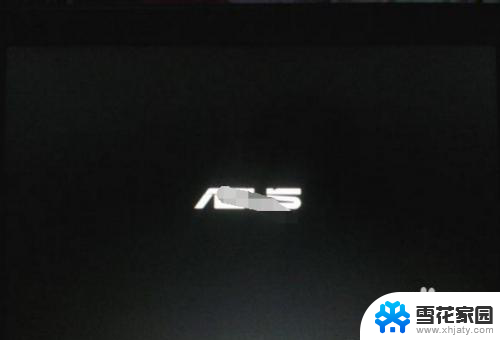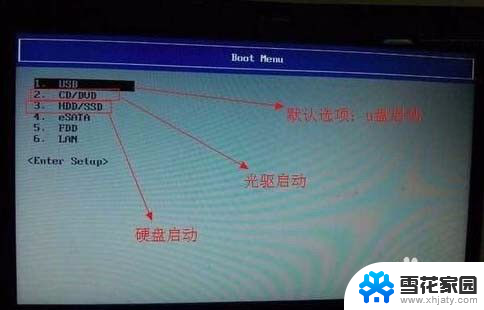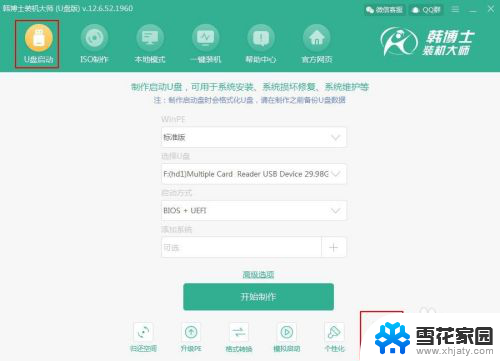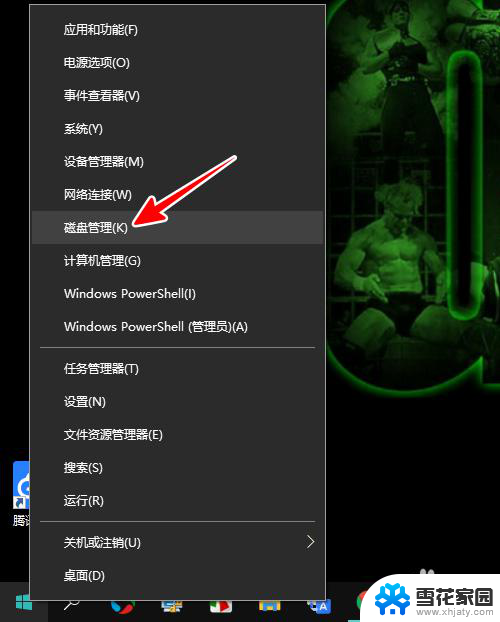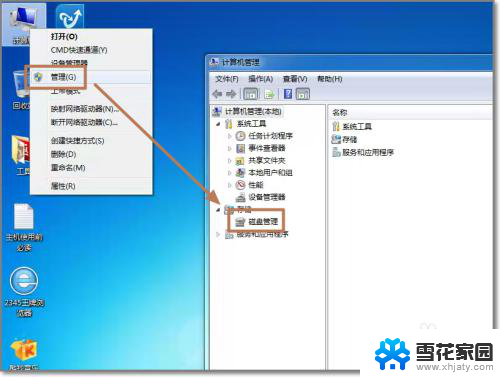戴尔笔记本bios设置u盘第一启动盘 新版dell bios设置第一启动项的方法
随着科技的不断发展,笔记本电脑已经成为我们生活中不可或缺的一部分,在使用戴尔笔记本电脑的过程中,有时我们需要设置U盘为第一启动盘,以便进行系统重装或其他操作。而新版戴尔BIOS的设置方法也有所改变。下面将为大家介绍一种简单的方法,帮助您轻松设置戴尔笔记本的第一启动项。
具体方法:
1.首先,以戴尔电脑为例。开机进入BIOS界面的方法有两种,第一种是开机出现dell图标时长按F2直接进入BIOS界面,

2.第二种是开机出现dell图标时长按F12进入启动项选择界面,然后选择BIOS set up选项,如下图,然后按下enter键,进入BIOS界面
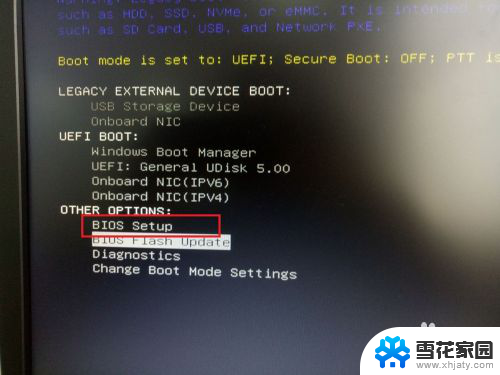
3.新版本的BIOS界面如下图所示,是以一个列表的形式再左侧列出来,比原来的界面更加直观,
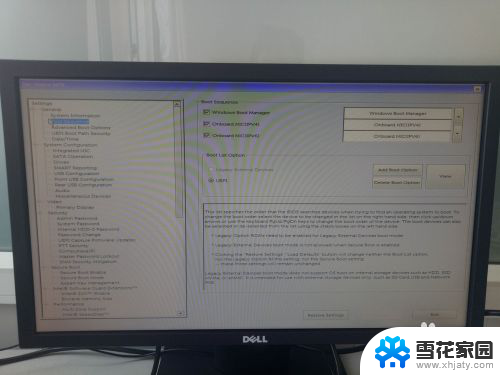
4.然后我们在左侧列表里找到settings->general->boot sequence,
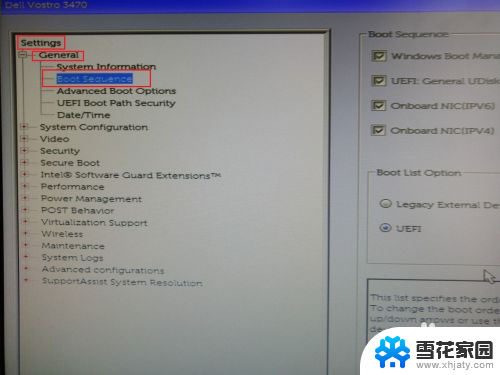
5.右侧列表显示的就是电脑的启动顺序,最上面的windows boot manager是电脑硬盘启动项,第二项UEFI:general UDisk 5.0是U盘启动项,
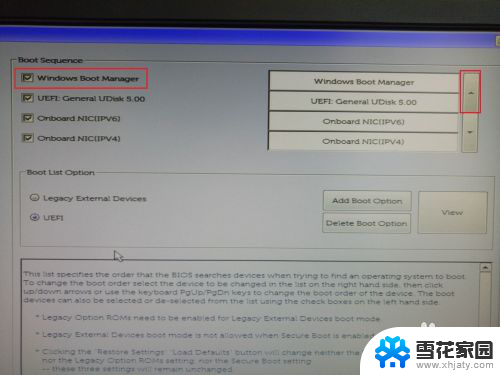
6.然后通过点击右侧上下箭头可以改变启动顺序,我们将UEFI:general UDisk 5.0移动到第一项,即将第一启动项设置为u盘启动,之后再重启电脑就可以进行系统重装了。

7.另外,如果缺失其他的启动项,我们可以通过下图方式,勾选UEFI模式,然后点击add BIOS option来手动添加启动项。

以上是有关如何在戴尔笔记本中设置U盘为第一启动盘的所有内容,如果有任何不清楚的用户,可以参考以上步骤进行操作,希望这些步骤能对大家有所帮助。